فهرست
ایا تاسو کولی شئ په رڼا خونه کې پوستکي نرم کړئ؟ فوټوشاپ د عکس مینځلو پاچا دی ، مګر کله چې د ډیری عکسونو ایډیټ کولو خبره راځي ، لایټ روم ګړندی دی. ډیری عکس اخیستونکي حیران دي ، ایا په لایټ روم کې د پوټکي نرمولو لپاره اسانه لار شتون لري؟
هو! زه کارا یم او که څه هم زه زما د عکس اخیستنې په کار کې دواړه برنامې کاروم ، زه یقینا زما د ترمیم ډیری برخه لپاره لایټ روم غوره کوم.
که زه غواړم د پوستکي یو څه جدي کار وکړم، فوټوشاپ د دې بشپړولو لپاره نور وسیلې وړاندې کوي. مګر د ګړندي غوښتنلیک لپاره ، لکه د غیر مساوي پوټکي ټون تنظیم کول ، لایټ روم هم یو په زړه پوری اختیار لري - د برش ماسک!
اجازه راکړئ تاسو ته وښیم چې دا څنګه کار کوي!
د برش ماسک په کارولو سره په رڼا خونه کې د پوټکي نرمولو لپاره 5 ګامونه
لائٹ روم ځینې پیاوړي ماسکینګ ځانګړتیاوې لري چې د پوستکي نرمول یو اسانه کار کوي. زه په لایټ روم کې زما د پوټکي لمس کولو لپاره د برش ماسک کارولو سره مینه لرم. دلته دا دی چې زه یې څنګه کوم.
1 ګام: د برش ماسک خلاص کړئ او ترتیبات غوره کړئ
د تاثیر پلي کولو لپاره، موږ به د برش ماسک اختیار وکاروو.
د خپل کاري ځای ښي خوا ته د تول بار په ښي اړخ کې د حلقې عکس په کلیک کولو سره د ماسک کولو پینل خلاص کړئ. یا د خلاصولو لپاره په کیبورډ کې Shift + W کیب کړئ.
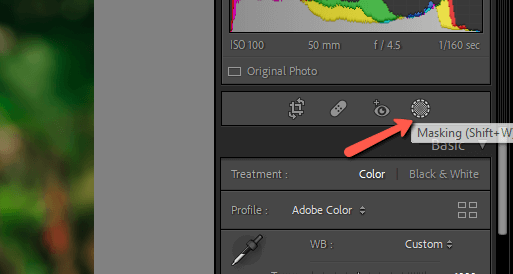
د لیست څخه برش انتخاب غوره کړئ. په بدیل سره، تاسو کولی شئ د کیبورډ شارټ کټ K په فشارولو سره مستقیم برش ته لاړ شئ.

د برش ترتیبات به اوس ښکاره شي. د پوټکي نرمولو ګړندۍ او خندا نسخه لپاره ، a غوره کړئلوی برش وکړئ او د بڼوالی 0 ته راټیټ کړئ. جریان او کثافت په 100 کې وساتئ. ډاډ ترلاسه کړئ چې د آټو ماسک بکس چک شوی.

2 ګام: په رڼا خونه کې د "نرم پوستکي" پریزیټ غوره کړئ
د برش ترتیبات چمتو دي، اوس موږ د پوټکي نرمولو لپاره سم سلیډر ترتیباتو ته اړتیا لرو. ښه ، لایټ روم دا ټول د لاسي "نرم پوټکي" پریزیټ سره پاملرنه کوي.
یوازې د برش ترتیباتو لاندې، تاسو به وګورئ چیرې چې دا وايي اثر . ښیې ته ، دا به ووایی "ګمرک" یا هر هغه څه چې نوم یې د وروستي وړاندیز څخه دی چې تاسو یې کارولی. د هغې ښي خوا ته په کوچني پورته او ښکته تیر باندې کلیک وکړئ.

دا به د برش اغیزو پرسیټونو لیست خلاص کړي. دلته ځینې ډیفالټ پریزیټونه شتون لري چې د Lightroom سره راځي، تاسو کولی شئ خپل ځان جوړ او خوندي کړئ.
په دې لیست کې، تاسو به ومومئ Soften Skin and Soften Skin (Lite) راځئ چې د اوس لپاره نرم پوستکی غوره کړو. دا اغیزه تقریبا تل خورا قوي وي ، مګر زه به تاسو ته وښیم چې څنګه یې په یوه شیبه کې بیرته ډایل کړئ.
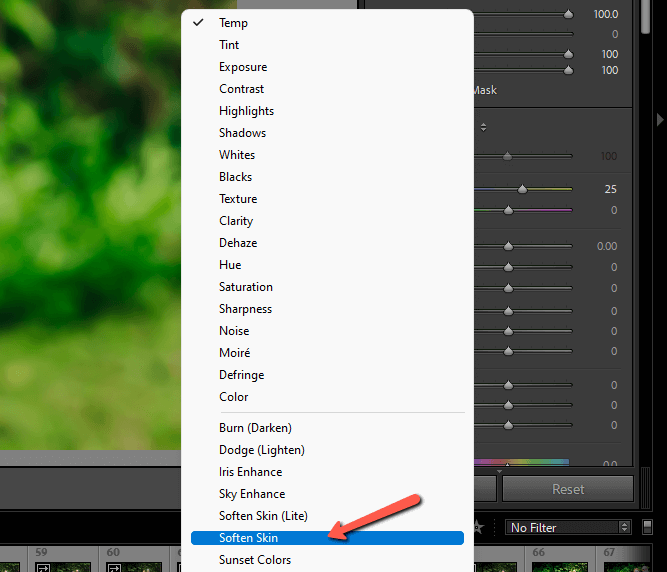
اوس موږ ګورو چې وضاحت سلائیڈر صفر ته پورته شو او تیزوالی تر 25 پورې پورته شو.
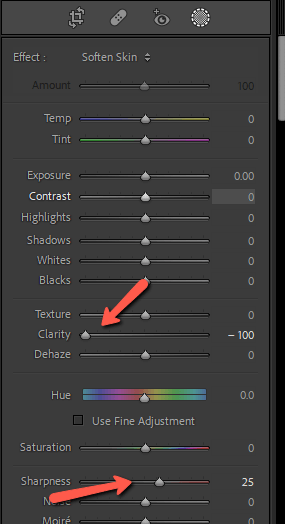
دریم ګام: ماسک پلي کړئ
راځئ چې دا په عکس کې پلي کړو ترڅو وګورو چې څه پیښیږي.
د دې لپاره چې په پوټکي کې په زحمت سره د رنګ کولو ستونزې څخه مخنیوی وشي، راځئ چې د انځور کوچنی کولو لپاره زوم کم کړو.

د برش قطر دومره لوی کړئ چې ټول پوټکی پوښي. تاسو کولی شئ په ښي یا ښي بریکٹ کې سایز سلائیڈر وکاروئ ] کیلي د دې لوی کولو لپاره. د برش مرکزي نقطه د پوستکي په یوه ساحه کې ځای پرځای کړئ او یو ځل کلیک وکړئ.
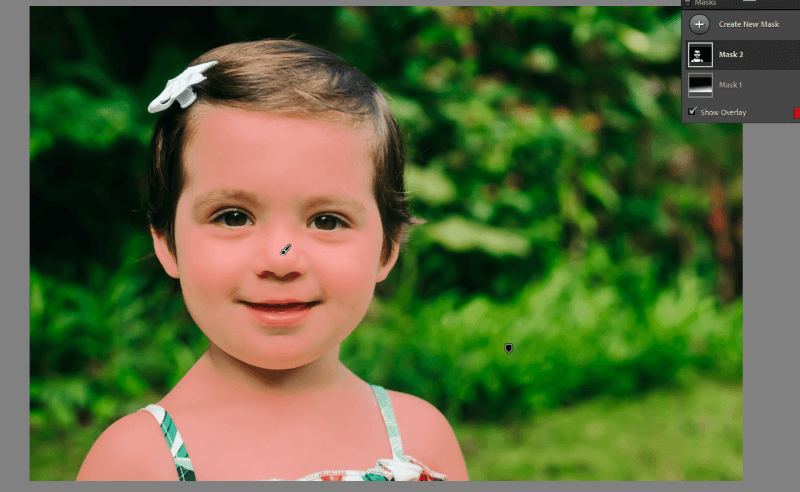
د ر lightا خونه به خپله غوره هڅه وکړي چې ټول ورته رنګ لرونکي پکسلونه غوره کړي چې د برش په قطر کې راځي. سور پوښښ موږ ته ښیې چې د عکس لایټ روم کومې برخې په اوتومات ډول غوره شوي. دا خورا ښه کار وکړ!
څلورم ګام: د ماسک ناغوښتل شوي برخې کم کړئ
کله ناکله د پوستکي پرته نورې برخې په ماسک کې نیول کیږي. دا به پیښ شي که چیرې په عکس کې نور عناصر شتون ولري د پوټکي سره ورته رنګونو سره چې تاسو غوره کړی.
د ماسک څخه د دې ساحو لرې کولو لپاره، په ماسک باندې کلیک وکړئ په ماسک پینل. د فرعي تڼۍ غوره کړئ او برش غوره کړئ.
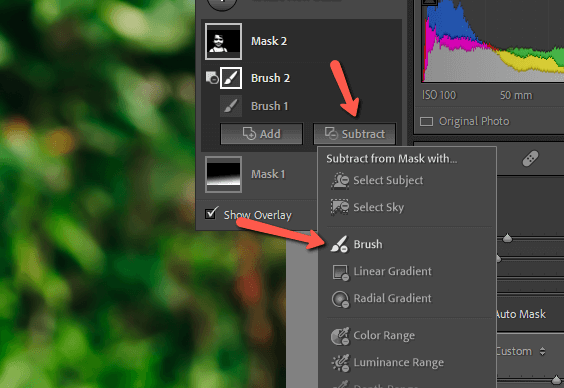
اوس، په هغه ساحو کې رنګ کړئ چې تاسو یې نه لرئ په ماسک کې څه شی شامل کړئ.

زما په قضیه کې ، ماسک واقعیا خورا ښه دی ، نو زه به دا مثال بیرته راګرځوم. په یاد ولرئ چې تاسو کولی شئ د ماسک پینل په ښکته کې د اوورلی ښودل بکس په چک کولو یا غیر چیک کولو سره پوښښ بدل کړئ.
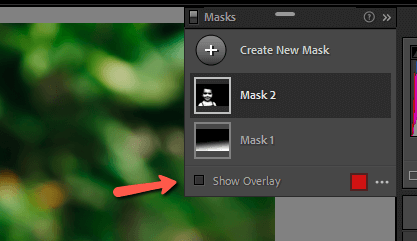
5 ګام: اغیزه تنظیم کړئ (که اړتیا وي)
ما پوښښ بند کړی دی نو موږ وګورو چې دا نرم پوټکي پری سیټ څنګه ښکاري. مخکې په ښي خوا کې دی، او وروسته په ښي خوا کې دی.


شاید په دې عکسونو کې ویل ستونزمن وي، مګر اغیز یې د هغې سترګو، ویښتو یا شالید ته نه رسیږي. په هرصورت، دا د هغې پوټکی خورا نرم کړ.
یو څه ډیر، نو اوس راځئ وګورو چې څنګهبیرته یې ډایل کړئ.
تاسو شاید فرض کړئ چې د تاثیر کمولو لپاره ، موږ په ساده ډول سلایډونه حرکت کوو. په هرصورت، بیا موږ باید هر سلائیڈر په انفرادي ډول تنظیم کړو. په متناسب ډول د ټولو سلایډرونو تنظیمولو لپاره، یوه اسانه لار ده.
په یاد ولرئ چې دا مقدار سلایډر ښکاره شو کله چې موږ ماسک جوړ کړو. دا د تاثیر اندازه ده. دا سلایډر پورته یا ښکته کش کړئ ترڅو ټول سلیډرونه د یو بل په تناسب زیات یا کم کړئ. په زړه پوری!
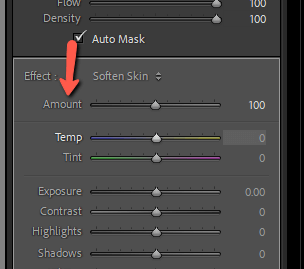
ما خپل مقدار سلایډر شاوخوا 50 ته راټیټ کړ. اوس هغه ښکلی نرم پوټکی لري چې دومره دروند نه دی دا جعلي ښکاري.

زه مینه لرم چې څنګه لایټ روم دا دومره اسانه کوي چې ستاسو مضامین په زړه پوري ښکاري! د رڼا خونې د نورو ځانګړتیاو په اړه حیران یاست؟ دلته وګورئ چې څنګه په Lightroom کې پس منظر روښانه کړئ!

